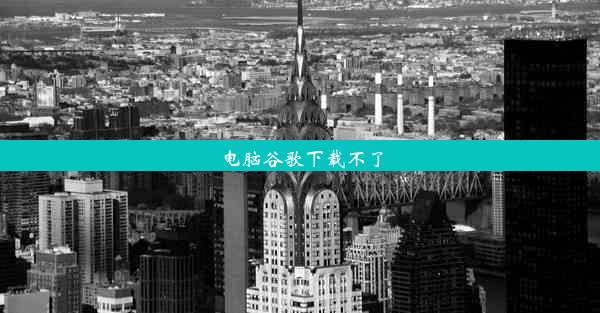谷歌浏览器新页面不弹出来怎么办—谷歌浏览器不跳转新页面
 谷歌浏览器电脑版
谷歌浏览器电脑版
硬件:Windows系统 版本:11.1.1.22 大小:9.75MB 语言:简体中文 评分: 发布:2020-02-05 更新:2024-11-08 厂商:谷歌信息技术(中国)有限公司
 谷歌浏览器安卓版
谷歌浏览器安卓版
硬件:安卓系统 版本:122.0.3.464 大小:187.94MB 厂商:Google Inc. 发布:2022-03-29 更新:2024-10-30
 谷歌浏览器苹果版
谷歌浏览器苹果版
硬件:苹果系统 版本:130.0.6723.37 大小:207.1 MB 厂商:Google LLC 发布:2020-04-03 更新:2024-06-12
跳转至官网

在现代网络生活中,谷歌浏览器因其强大的功能和便捷的操作而受到广泛用户的喜爱。有时用户会遇到新页面无法弹出的情况,这给日常使用带来了不便。本文将围绕谷歌浏览器新页面不弹出来怎么办—谷歌浏览器不跳转新页面这一主题,从多个方面进行详细阐述,帮助读者解决这一问题。
检查网络连接
当遇到新页面不弹出的情况时,应首先检查网络连接是否正常。网络连接不稳定或中断是导致页面无法加载的主要原因之一。以下是一些检查网络连接的方法:
1. 检查网络信号强度,确保网络连接稳定。
2. 重启路由器,以刷新网络连接。
3. 检查网络设置,确保无误。
4. 尝试使用其他设备连接同一网络,以排除设备问题。
清理浏览器缓存
浏览器缓存是存储网页数据的地方,长时间积累的缓存可能导致页面加载失败。以下是一些清理浏览器缓存的方法:
1. 打开谷歌浏览器,点击右上角的三个点,选择设置。
2. 在设置页面中,找到隐私和安全选项,点击进入。
3. 在清除浏览数据下,选择要清除的数据类型,如缓存。
4. 点击清除数据按钮,等待操作完成。
更新浏览器版本
浏览器版本过旧可能导致兼容性问题,从而影响新页面的弹出。以下是一些更新浏览器版本的方法:
1. 打开谷歌浏览器,点击右上角的三个点,选择帮助。
2. 在帮助页面中,点击关于Google Chrome。
3. 如果浏览器需要更新,系统会自动下载并安装最新版本。
检查浏览器扩展程序
浏览器扩展程序可能会干扰页面的正常加载。以下是一些检查浏览器扩展程序的方法:
1. 打开谷歌浏览器,点击右上角的三个点,选择更多工具。
2. 在更多工具页面中,点击扩展程序。
3. 关闭不必要的扩展程序,特别是那些与页面加载相关的扩展程序。
检查浏览器设置
谷歌浏览器的某些设置可能会影响新页面的弹出。以下是一些检查浏览器设置的方法:
1. 打开谷歌浏览器,点击右上角的三个点,选择设置。
2. 在设置页面中,查找与页面加载相关的选项,如网页设置。
3. 确保相关设置正确,如允许弹出窗口。
检查系统安全软件
系统安全软件可能会误判网页为恶意软件,从而阻止新页面的弹出。以下是一些检查系统安全软件的方法:
1. 打开系统安全软件,查找网页过滤或阻止设置。
2. 确保网页没有被误判为恶意软件。
3. 如果有必要,调整安全软件设置,允许谷歌浏览器访问相关网页。
寻求专业帮助
如果以上方法都无法解决问题,建议寻求专业技术人员帮助。他们可以提供更深入的分析和解决方案。
本文从多个方面详细阐述了谷歌浏览器新页面不弹出来怎么办—谷歌浏览器不跳转新页面这一问题。通过检查网络连接、清理浏览器缓存、更新浏览器版本、检查浏览器扩展程序、检查浏览器设置、检查系统安全软件以及寻求专业帮助等方法,用户可以有效地解决这一问题。希望本文能为读者提供帮助,让谷歌浏览器的使用更加顺畅。